Jak převést zvukové soubory na MP3 / WMA / M4A / AAC / WAV

Jak převést zvukové soubory do MP3 pomocí Všechny přehrávače hudby? Přečtěte si tento článek a najděte všechny odpovědi.
1.Generální úvod.
Tipard All Music Converter dokáže převést vaše audio soubory na MP3 Player, včetně převodu WMA na MP3, RM do MP3, ASF na MP3 atd. Jeho další funkce jsou také výkonné, jako je trimování zvukových souborů na MP3, sloučení několika vybraných titulů nebo kapitoly ke konverzi. Následující popis obsahuje příručku krok za krokem o převodu zvukových souborů na soubory MP3, WMA, M4A, AAC, WAV atd.
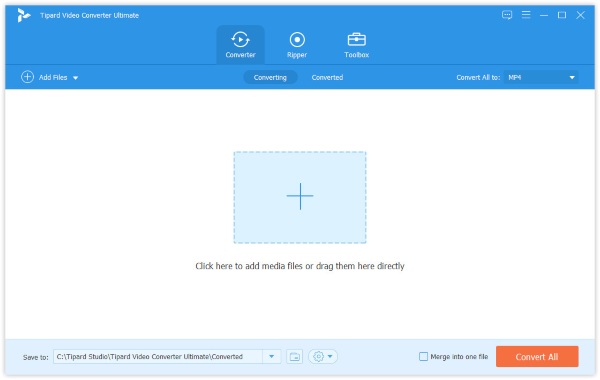
2.Jak jsou systémové požadavky pro tento přehrávač hudby
Podporované operační systémy: Windows NT4 / 2000 / 2003 / XP a Windows Vista
Požadavky na hardware: procesor 800MHz Intel nebo AMD nebo vyšší; 512MB RAM nebo více
3.Jak nainstalovat tento přehrávač hudby pro vás převést audio soubory do MP3, etc.
Krok 1. Stáhnout Tipard Vše instalační soubor Music Converter.
Krok 2. Poklepáním na stažený instalační soubor spusťte instalaci.
Krok 3. Postupujte podle pokynů a dokončete instalaci.
4.Jak importovat video / audio soubory.
Chcete-li načíst video a audio soubory a vybrat formát souborů, klepněte na tlačítko Přidat soubor nebo nabídku Soubor. Můžete také přetáhnout soubory přímo do rozhraní.
5.Jak nastavte výstupní nastavení zvuku
Po výběru souborů, které chcete převést, můžete nastavit výstupní nastavení pro konverzi v rámci okna náhledu a seznamu zvukových obsahů.
Profil: Vyberte výstupní formát.
Nastavení: Klepnutím na tlačítko "Nastavení" otevřete okno Nastavení.
V části Nastavení zvuku můžete zvolit možnost Kodér, Kanály, Bitrate a Vzorová frekvence pro konverzi vašeho filmu.
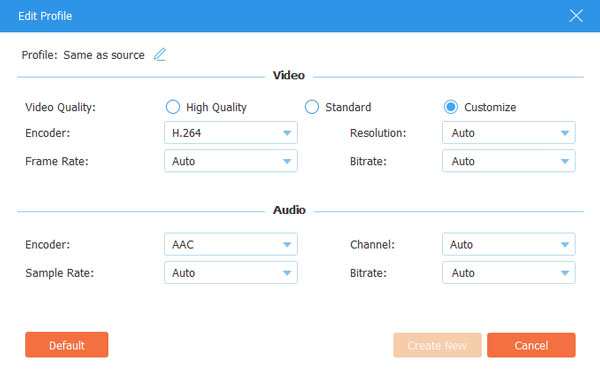
6.Jak získáte jakoukoli epizodu z vaší video / audio souborů.
Tipard All Music Converter umožňuje snížit video / audio, takže můžete zachytit své oblíbené klipy z vašeho filmu.
Klepnutím na tlačítko Oříznout otevřete okno oříznutí. Tipard All Music Converter nabízí tři způsoby, jak ořezat délku videa.
Metoda 1: Zadejte počáteční čas v poli Čas začátku a klepněte na tlačítko OK a pak do pole Nastavit konečný čas zadejte čas ukončení a klepněte na tlačítko OK.
Metoda 2: Přetáhněte tyče nůžek pod oknem náhledu, chcete-li oříznout, a čas bude zobrazen v poli Čas začátku a Konec času pro vaši referenci.
Metoda 3: Chcete-li zahájit ořezávání, klepněte na tlačítko Odstranit od. Klikněte na tlačítko "Oříznout na", kde chcete zastavit ořezávání.
Po nastavení doby vykreslování se délka zachyceného klipu zobrazí v poli Vyberte délku.
7.Jak sloučit vybraný obsah do jednoho souboru.
Pokud chcete připojit vybrané kapitoly nebo tituly do jednoho souboru, můžete zkontrolovat možnost "Sloučit do jednoho souboru". Jako výchozí je sloučený soubor pojmenován po prvním vybraném souboru (buď název nebo kapitola).
8. Jak zachytit své oblíbené snímky při náhledu
Klikněte na tlačítko "Snapshot" a aktuální snímek v okně Náhled bude zachycen a uložen.
Klepnutím na tlačítko "Složka" otevřete složku, ve které jsou uložené snímky uloženy. Ve výchozím nastavení bude zachycený snímek uložen v uživatelském prostředí My Documents \ Tipard Studio \ Snapshot.
Klepněte na nabídku "Preference", můžete obnovit složku snímku a typ zachyceného obrázku: formáty JPEG, GIF nebo BMP.
9.Jak začít konverzi
Než začnete konverzi, klikněte na nabídku "Preference" a upravte nastavení související s konverzí.
Po převedení hotovo: Po konverzi můžete zvolit možnost "Vypnout počítač" nebo "Žádná akce".
Využití procesoru: Můžete zvolit maximální využití CPU pro váš počítač: 50%, 60%, 70%, 80%, 90%, 100%.
Po dokončení přednastavení můžete jednoduše kliknout na tlačítko "Start", čímž začnete konvertovat zvukové soubory na MP3. Takže můžete převést video / audio soubory do přehrávače MP3, včetně převodu WMA na MP3, RM do MP3, ASF na MP3 atd.







